2025-07-11 12:22:03来源:sxtmmc 编辑:佚名
在日常使用中,我们常常需要将小米手机中的照片传输到电脑上,以便进行整理、备份或进一步的编辑处理。下面就为大家详细介绍小米手机连接电脑传照片的几种常见方法。
一、通过 usb 数据线连接
1. 准备一根适配小米手机的 usb 数据线。
2. 将数据线的一端插入小米手机的充电接口,另一端插入电脑的 usb 接口。
3. 手机屏幕上会弹出“usb 用途”的选项,选择“传输照片”或“传输文件”模式(不同手机系统版本可能显示略有不同)。
4. 此时,打开电脑上的“此电脑”,找到手机对应的存储设备图标。
5. 双击进入手机存储,找到存放照片的文件夹,一般为“dcim”文件夹,里面有“camera”子文件夹,照片就在这里。
6. 选中需要传输的照片,右键选择“复制”,然后在电脑上选择合适的存储位置,右键选择“粘贴”即可完成照片传输。
二、利用小米换机助手
1. 在小米手机和电脑上都下载安装小米换机助手软件。电脑版可在小米官方网站下载。
2. 打开手机上的小米换机助手,选择“我要发送”。
3. 电脑上打开小米换机助手,按照提示操作,搜索并连接手机。
4. 连接成功后,在手机上选择要传输的照片,点击“开始传输”,照片就会传输到电脑上指定的位置。
三、借助第三方手机助手软件
如 360 手机助手、腾讯手机管家等。
1. 在电脑上下载安装相应的手机助手软件。
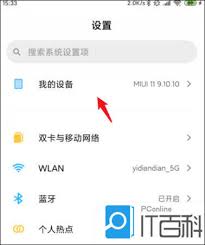
2. 用 usb 数据线将小米手机连接到电脑,打开手机的 usb 调试模式(在手机设置 - 我的设备 - 全部参数中,连续点击 miui 版本进入开发者模式,然后在设置 - 更多设置 - 开发者选项中开启 usb 调试)。
3. 打开电脑上的手机助手软件,软件会自动识别并连接手机。
4. 连接成功后,在软件界面找到照片管理或文件管理功能,进入手机存储,选择照片进行导出到电脑即可。
通过以上几种方法,你就可以轻松地将小米手机中的照片传输到电脑上,方便快捷地进行后续操作。根据自己的需求和习惯选择合适的方式,享受便捷的数据传输体验。